查看并修改 Edge 浏览器 Cache 缓存文件夹地址,及进阶使用思路 |
您所在的位置:网站首页 › 书生出身的将军 › 查看并修改 Edge 浏览器 Cache 缓存文件夹地址,及进阶使用思路 |
查看并修改 Edge 浏览器 Cache 缓存文件夹地址,及进阶使用思路
|
【随时下架】流量卡推荐:三网高性价比全国流量卡(非物联网) 缙哥哥的云电脑系统盘只有 40G,装了 Windows 10/2019 操作系统后就所剩无几了,而《基于 Chromium 开源 Microsoft Edge 浏览器》默认安装在 C 盘当中,由于经常打开十个乃至更多的网页,会有大量的缓存文件,所以计划将其转移至数据盘 D 盘或者内存虚拟磁盘当中。 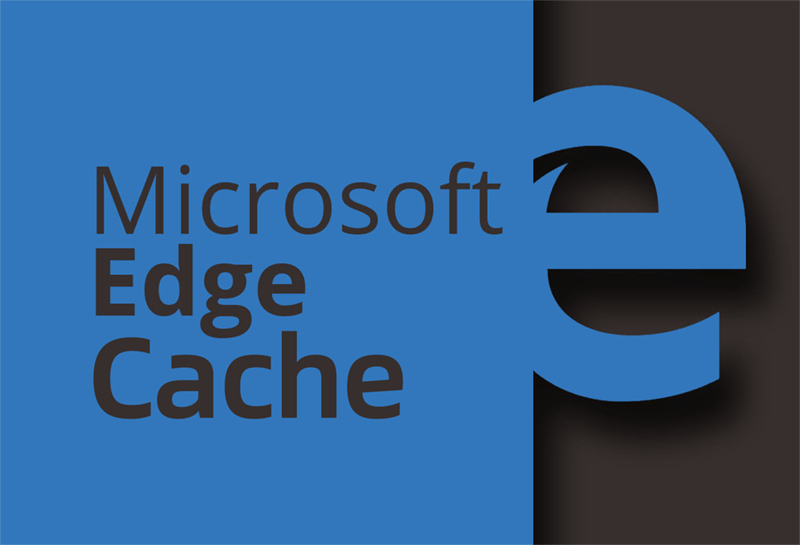 查找 Edge 缓存文件夹
查找 Edge 缓存文件夹
而 Edge 跟之前的 Internet Explorer 有所不同,无法直接打开缓存文件夹。其 Cache 文件夹在用户配置路径之下,缓存文件夹默认路径为: C:\Users\administrator\AppData\Local\Microsoft\Edge\User Data\Default\Cache其中administrator为用户名,部分设置系统用户的小伙伴,将其修改为自己登陆系统的用户名,若担心自己路径不对,可以在浏览器地址栏当中输入: edge://version/确认回车则进入 Microsoft Edge 关于版本页面。 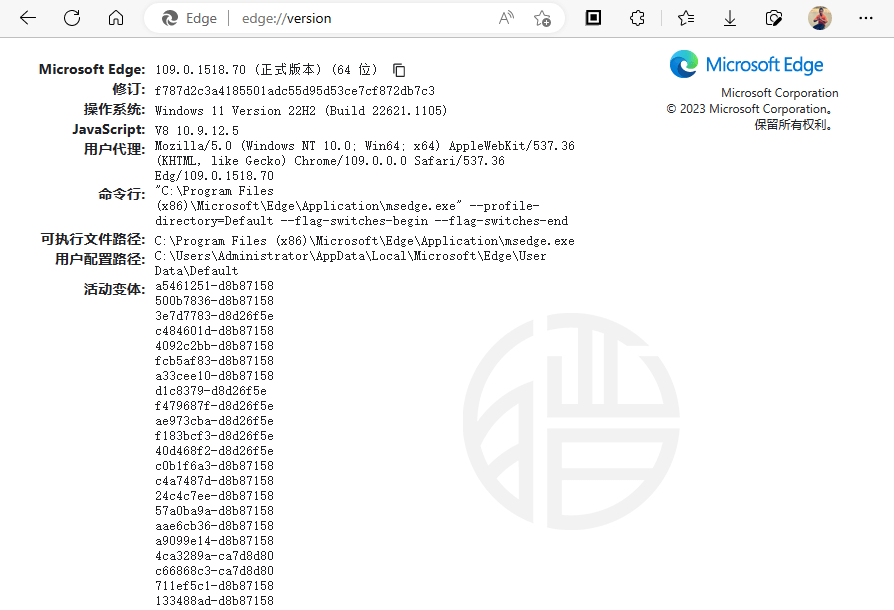
这里就有用户配置路径地址,复制到资源管理器(我的电脑)地址栏当中回车即可看到 Cache 缓存文件夹。 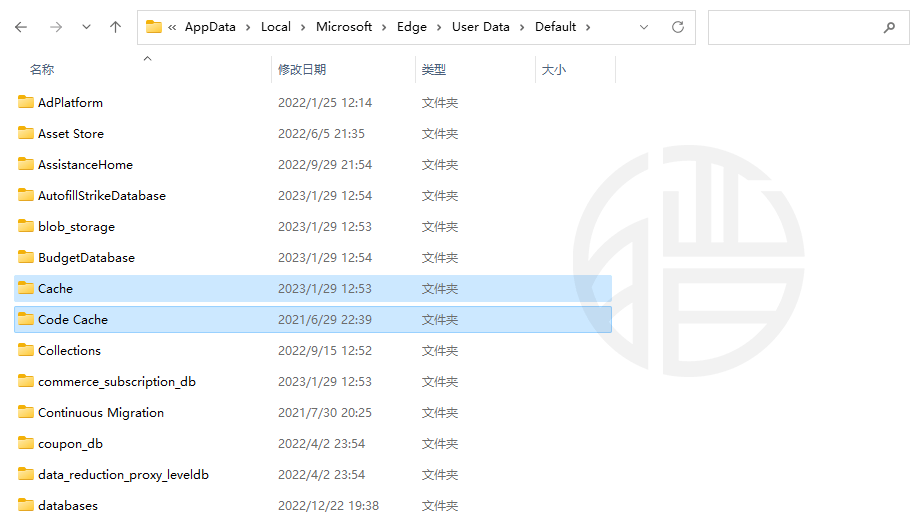 修改 Edge 缓存文件夹
修改 Edge 缓存文件夹
由于删除文件需要不被占用,此时,需要先关闭 Edge 浏览器,然后将上述 Cache 文件夹删除。删除 Cache 缓存文件夹会将 Edge 浏览器缓存的离线内容删除,重新加载网页后会自动恢复这些内容,所以无需备份相关的数据。 接着就可以将缓存文件夹指向自定义的文件夹,比如需要指向到 D:\dujin\Temp\Edge\Cache打开D盘,对应路径之下新建文件夹 Cache,以管理员身份启动命令提示符,然后输入并执行如下 mklink 符号链接命令  mklink /D "C:\Users\administrator\AppData\Local\Microsoft\Edge\User Data\Default\Cache" "D:\dujin\temp\Edge\Cache"
mklink /D "C:\Users\administrator\AppData\Local\Microsoft\Edge\User Data\Default\Cache" "D:\dujin\temp\Edge\Cache"
温馨提示:请将原缓存目录先核对一下是否存在,目标目录请自己先创建。 上述命令执行完成后,对于基于 Chromium 内核的 Edge 浏览器来说,它的缓存文件仍然按照系统原有的方法进行保存,但是最终结果实际上是被保存在了D:\dujin\Temp\Edge\Cache。这样,我们就可以直接到D:\dujin\Temp\Edge\Cache文件夹中查看缓存的文件了。 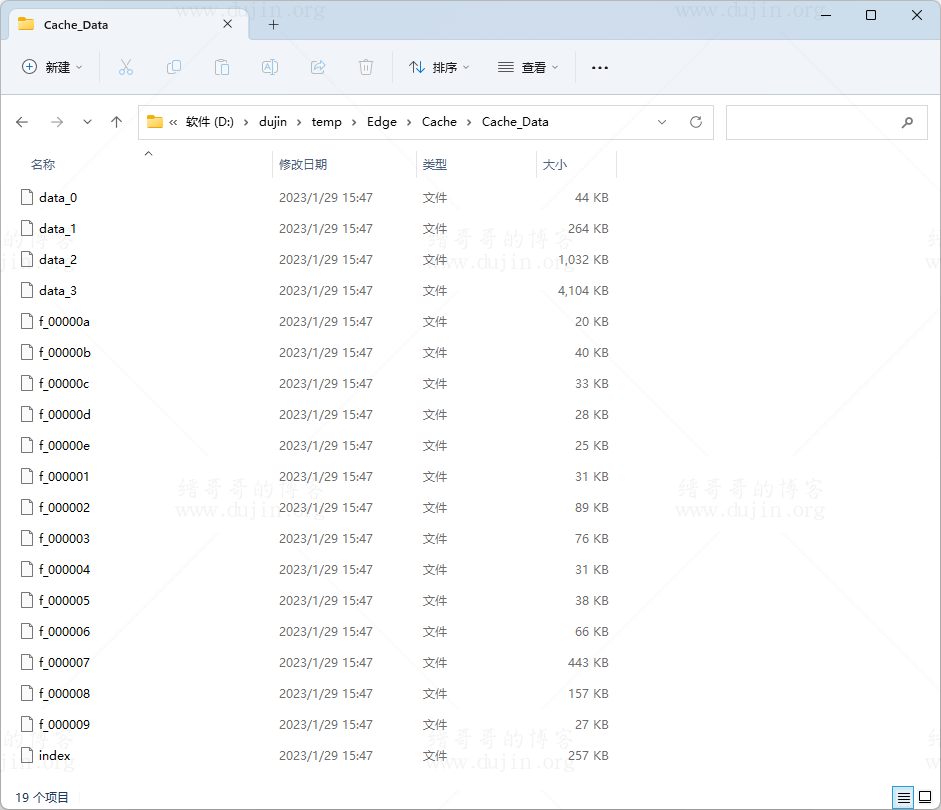 缓存进阶使用思路
缓存进阶使用思路
18年的时候,缙哥哥分享过一篇文章《一个软件,让你的电脑速度读写比SSD固态硬盘还要快10倍》,那么完全可以利用 Gilisoft RAMDisk 内存虚拟硬盘才存放 Edge 缓存文件。 这样不仅缓存文件写入读取的速度超快,由于内存的特性,重启电脑相当于清除缓存。 |
【本文地址】
今日新闻 |
推荐新闻 |